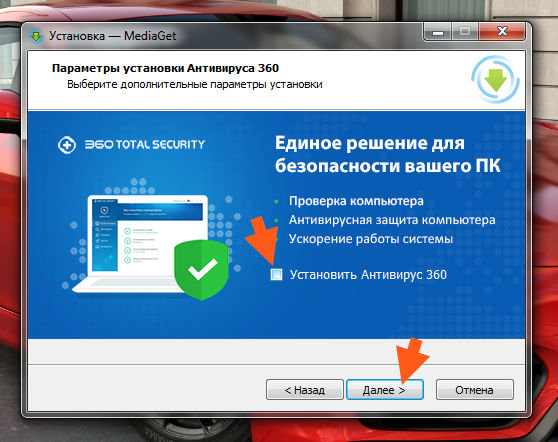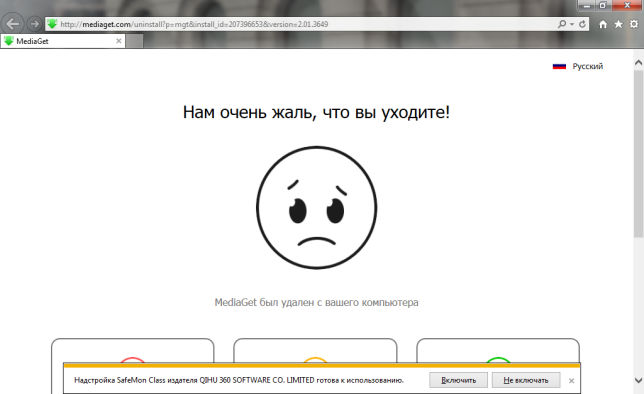Для чего нужна папка mediaget2
MediaGet что это за программа и нужна ли она?


Значит MediaGet это такой себе торрент клиент, который позволяет качать файлы в интернете, откуда я так и не понял (но потом все таки понял!), ибо все это ищется уже в программе. Давайте сначала посмотрим на эту программу, а потом я уже напишу некоторые свои выводы относительно нее.
Скачать бесплатно MediaGet без вирусов можно на официальном сайте, для этого в Яндексе или в Гугле просто пишите mediaget скачать и первая ссылка это должен быть официальный сайт. Ну, чтобы у вас не было сомнений, вот картинка из поисковика Яндекса, надеюсь все понятно:
Кстати, а вот раньше все было не так гладко. Это я о том, что Яндекс раньше сайт MediaGet считал вирусным, и вот подтверждение этому:
А вообще это повод задуматься…
Потом там на сайте будет большая кнопка СКАЧАТЬ, ее нажимаете и начнется загрузка программы. Но часто бывает, что эта программа попадает на компьютер каким-то непонятным способом! Но как это все происходит я не знаю, просто читал отзывы в интернете, что у многих она взялась из неоткуда. Вот такие вот чудеса
После чего я начал устанавливать программу:
При установке ничего такого не было, MediaGet как и многие программы, пыталась внедриться в систему максимально:
Это внедрение можно снизить, просто снимите галочки ненужные
На этом думал что все, но оказалось что нет! Также при установке MediaGet предлагалось загрузить Яндекс Браузер и какие-то элементы его! Яндекс Браузер хороший, мне кажется, но вот так вот совать его при установке чуть ли не каждой проги, ну это как-то не очень:
Так что если что — снимайте галочки эти, если вам Яндекс Браузер не нужен или если он уже у вас есть 
Все, потом уже наконец-то программа установилась и больше ничего не предлагала!
Вот как выглядит MediaGet:
Теперь попробуем тут что-то найти, ну для примера я ввел офисный пакет OpenOffice (кстати он полностью бесплатный в отличии от Microsoft, так что рекомендую) и вот какие результаты мне были выданы:
Как видите, результаты есть и их немало! Теперь давайте попробуем что-то скачать, это сделать просто — нажмите вот на эту кнопку:
Лучше качать то, где много звездочек в колонке Скорость, а то может быть такое, что скорости не будет, если мало раздающих
После того как я нажал кнопку, то выскочило такое окошко добавления торрента:
То есть тут можно изменить куда оно будет качаться, можно скачать позже или сразу. Если нажать кнопку Подробнее, то будет список файлов и например если вам какие-то не нужны, то с них можно снять галочку. Ну то есть ничего особенного, хотя сделано все удобно
В общем я нажал Скачать сейчас, открылась вкладка Загрузки, где идут все закачки. Вот там я и увидел все что нужно, это саму закачку, скорость, и состояние загрузки. Опять же, все сделано удобно! Есть даже кнопка Папка, которую можно нажать чтобы сразу открыть ту папку, куда качается файл! Вот эта вкладка:
Никаких особых косяков в программе я не заметил, там есть реклама, но он не слишком большая и не дурацкая.
На вкладке Медиаплеер можно смотреть какое-то видео не скачивая его:
Я попробовал проиграть какой-то прикол, ну видео с приколом, доля этого я написал такое как приколы коты и потом я нажал вот на эту кнопку, чтобы запустить ролик:
Что потом было? Дальше автоматически открылась вкладка Медиаплеер и начался показ ролика. Пока ролик загружается для просмотра, то внизу программы написаны какие-то умные цитаты, можно почитать и стать умнее…
К сожалению я ждал, ждал, но так и не дождался прикола про кота, вот такое сообщение у меня выскочило:
Это наверно потому что не было раздающих на закачке. В общем у меня что-то и другой ролик не получилось посмотреть, хотя загрузка пошла и остановилась на 6%… Интернет у меня вроде бы не самый медленный, в общем не знаю что это за косяк, но скорее всего он только у меня..
Так что все функции вроде как работают в MediaGet.
Значит что еще могу сказать о MediaGet? Я перезагрузки компа я у себя заметил иконку в трее, правда я не сразу понял что это иконка MediaGet:
Когда я нажал на иконку, то появилось главное окно MediaGet. В диспетчере задач программа сидит под процессом mediaget.exe:
Процесс вроде бы один. Устанавливается MediaGet вот в эту папку:
Еще заметил, что есть запись на вкладке Автозагрузка (окно Конфигурация системы, которое вызывается кнопками Win + R):
В принципе галочку можно снять, но лучше отключить автозапуск в самой программе.
Провели такой вот небольшой анализ, теперь я немного расскажу о настройках MediaGet. Чтобы в них попасть, то стоит нажать вот эту кнопку в главном окне программы (можно также нажать правой кнопкой по иконке в трее и там тоже будет пункт по поводу настроек):
И потом выбрать такой вот пункт:
Итак, что у нас там в настройках. На вкладке Основные можно отключить автозапуск MediaGet, можно также отключить автообновление программы:
Правда шрифт они могли сделать все таки и более темным, не очень то уж и четко видны настройки! На вкладке Поиск вы можете включить или отключить торрент-трекеры, на которых будет производиться поиск файлов (менять тут что-то не советую).
На вкладке Закачки вы можете отключить некоторые оповещения, изменить папку куда будут качаться файлы по умолчанию:
И не забывайте, что для того чтобы настройки применились, то нужно нажать кнопку ОК!
На вкладке Соединения можно настроить прокси, например если у вас интернет идет не прямиком, а через прокси. Но эту настройку меняют редко, так что пропускаем. На вкладке Дополнительно также нет ничего интересного, как мне кажется, разве что можете поставить галочку на Использовать LSD, это чтобы пиры искались и в локальной сети (как я понял). Скорость в внутри локальной сети вашего провайдера обычно куда больше чем в интернете.
Вкладка Профиль. Нут ту какие-то сомнительные настройки, ну это я имею ввиду то, что я бы не стал доверять программе MediaGet свои личные какие-то данные, пароли там… Чтобы качать файлы, не нужно вам никакой там профиль 
Но если что — можете попробовать, вдруг после авторизации откроются какие-то супер возможности MediaGet.
Ну что, вроде бы я все рассказал, пора подвести итоги:
Ну вот такие пироги ребята! Теперь мне осталось только показать как удалять MediaGet
Как удалить программу MediaGet с компьютера?
Если по каким-то причинам MediaGet вам не понравилась, может вам куда удобнее использовать привычный uTorrent, то можно MediaGet удалить с компьютера полностью. Но, как видите, особо опасного в программе вроде бы ничего нет. Проверил браузеры — расширения свои она не вставляет, вроде все чисто. Вроде это потому, что я как я и писал вначале, некоторые антивирусные программы относят MediaGet к потенциально опасным, но вот я сегодня ее смотрел и она мне не показалось опасной. А вот чтобы быстро найти и начать смотреть фильм — в этом она хорошо может помочь.
Так вот, по поводу удаления. Вы можете это сделать как обычным способом, то есть через Windows, ну а можно установить себе программу Revo Uninstaller и удалять софт так, чтобы и весь мусор после них тоже удалялся. Программа не сложная, так что рекомендую к ознакомлению.
Теперь о встроенных возможностях Windows для удаления, нажмите Пуск, там выберите Панель управления (если у вас Windows 10, то сперва зажмите Win + X и в меню выберите нужный пункт):
Теперь среди кучи значков найдите Программы и компоненты, запустите его:
В списке найдите MediaGet, нажмите правой кнопкой по нему и выберите Удалить:
Дальше будет такое сообщение, тут нажимаем Да:
Программа удалится автоматически в течении пару секунд. Вот что интересно, так это фирма, которая была указана как Издатель, вы обратили внимание? Вот смотрите:
Название фирмы очень хорошо намекает на направление компании, ну то есть баннер это что? Это реклама на сайте, рекламный графический блок
После того как MediaGet удалился, то открылась страница в браузере Internet Explorer, где было написано что нам очень жаль что вы уходите:
Последнее время программ, которые показывают что-то подобное при удалении, становится больше…
И напомню вам, что тут я проводил эксперимент по тому, вирус MediaGet или нет, так что если вам это интересно то почитайте.
Ну что, вроде бы со всем разобрались, что это за программа MediaGet, для чего она предназначена и как ее удалить. Теперь осталось пожелать вам удачи
Эффективное удаление программы MediaGet с компьютера
Программа MediaGet – «всё в одном» для работы с контентом торрент-трекеров
Написал admin. в рубрике Интернет
Десктопные программы, объединяющие в своём интерфейсе контент с различных торрент-трекеров, были бы полезны даже без функции встроенного торрент-клиента в довесок. Чем блуждать по разным торрент-трекерам в поисках зачастую неизвестно даже чего, проще просмотреть имеющиеся торрент-раздачи – фильмы, музыку, игры, книги или программы – в едином каталоге, где весь этот контент упорядочен.
Бесплатная программа MediaGet – продукт по типу «всё в одном». Это и каталог торрент-раздач с нескольких популярных торрент-теркеров, это и торрент-клиент, обеспечивающий загрузку файлов, это также медиапроигрыватель для воспроизведения видео. MediaGet предусматривает возможность воспроизведения недокачанных файлов. Это позволяет приступить к просмотру выбранного фильма в режиме предзагрузки – то есть, сразу, как только загрузка достигнет необходимого процентного минимума.
MediaGet нельзя назвать полноценным кроссплатформенным продуктом, тем не менее, помимо версии для Windows, на официальном сайте программы доступны версии для операционных систем OS X и Android.
Каталог контента
Интерфейс MediaGet прост, понятен для новичков и грамотно структурирован. Слева отображаются программные разделы. Правая, она же большая часть окна программы отводится под отображение содержимого этих разделов.
Раздел «Каталог» является путеводителем по миру бесплатного контента популярных торрент-теркеров. Торрент-раздачи каталогизированы по типам контента – фильмы, сериалы, игры, программы, книги.
Каждый тип контента организован в отдельные тематические категории.
Для тех, кто ищет не определённый контент, а, например, какой-то интересный фильм или сериал, чтобы скоротать время, предусмотрена каталогизация по популярности.
Те же, кто ищет конкретные фильм, игру или программу, могут найти её по названию, выбрав сортировку в алфавитном порядке.
MediaGet поможет отыскать нужный контент по его ключевым словам. Программа обустроена поиском по базе поддерживаемых торрент-трекеров.
Результаты поиска сортируются по названию, типу и размеру файлов, скорости скачивания. Прямо из результатов поиска файл можно поставить на загрузку, а если это фильм – приступить к его просмотру в режиме предзагрузки.
Выбранный из каталога фильм можно открыть, ознакомиться с его описанием, запустить его скачивание или просмотр в режиме предзагрузки.
Как упоминалось, программа MediaGet является торрент-клиентом и позволяет, не выходя за пределы её интерфейса, скачивать файлы. В отличие от обычных торрент-клиентов, не нужно отдельно скачивать торрент-файл и отдельно запускать его. В MediaGet всё работает по принципу обычной загрузки по HTTP: выбираем папку сохранения файла и жмём «ОK» для запуска процесса.



Как удалить Mediaget Toolbar вручную
Проблема может быть решена вручную путем удаления файлов, папок и ключей реестра принадлежащих угрозе Mediaget Toolbar. Поврежденные Mediaget Toolbar системные файлы и компоненты могут быть восстановлены при наличии установочного пакета вашей операционной системы.
Чтобы избавиться от Mediaget Toolbar, необходимо:
1. Остановить следующие процессы и удалить соответствующие файлы:
Предупреждение: нужно удалить только файлы с именами и путями указанными здесь. В системе могут находится полезные файлы с такими же именами. Мы рекомендуем использовать утилиту для удаления Mediaget Toolbar для безопасного решения проблемы.
2. Удалить следующие вредоносные папки:
3. Удалить следующие вредоносные ключи реестра и значения:
Предупреждение: если указано значение ключа реестра, значит необходимо удалить только значение и не трогать сам ключ. Мы рекомендуем использовать для этих целей утилиту для удаления Mediaget Toolbar.



Что за программа Mediaget – как ее настроить и использовать
Mediaget – это комплексный торрент-клиент, позволяющий не только загружать торренты на компьютер, но и искать их прямо внутри приложения. В программе имеется большой каталог контента с возможностью быстрой загрузки. Удобный поиск, рейтинг, отзывы и прочая информация доступна в самом Медиагет, больше не нужно рыться в интернете в поисках качественного и нужного торрента.
Способ заражения Mediaget Toolbar

Mediaget Toolbar устанавливается на ваш компьютер вместе с бесплатными программами. Этот способ можно назвать «пакетная установка». Бесплатные программы предлагают вам установить дополнительные модули (Mediaget Toolbar). Если вы не отклоните предложение установка начнется в фоне. Mediaget Toolbar копирует свои файлы на компьютер. Обычно это файл tbmedi.dll. Иногда создается ключ автозагрузки с именем Mediaget Toolbar и значением tbmedi.dll. Вы также сможете найти угрозу в списке процессов с именем tbmedi.dll или Mediaget Toolbar. также создается папка с названием Mediaget Toolbar в папках C:\Program Files\ или C:\ProgramData. После установки Mediaget Toolbar начинает показывать реламные баннеры и всплывающую рекламу в браузерах. рекомендуется немедленно удалить Mediaget Toolbar. Если у вас есть дополнительные вопросы о Mediaget Toolbar, пожалуйста, укажите ниже. Вы можете использовать программы для удаления Mediaget Toolbar из ваших браузеров ниже.
Удалите дополнения Mediaget Toolbar из ваших браузеров
Mediaget Toolbar в некоторых случаях устанавливает дополнения в браузеры. Мы рекомендуем использовать бесплатную функцию «Удалить тулбары» в разделе «Инструменты» в программе Spyhunter Remediation Tool для удаления Mediaget Toolbar и свяанных дополнений. Мы также рекомендуем вам провести полное сканирование компьютера программами Wipersoft и Spyhunter Remediation Tool. Для того чтобы удалить дополнения из ваших браузеров вручную сделайте следующее:
Internet Explorer
Предупреждение: Эта инструкция лишь деактивирует дополнение. Для полного удаления Mediaget Toolbar используйте утилиту для удаления Mediaget Toolbar.
Google Chrome
Mozilla Firefox
Преимущества программы
Проблемы с папками, которые использует программа
Бывают такие ситуации, когда торрент-клиент отказывается закачивать файл на винчестер, потому что в настройках у него прописан путь к папке, которую кто-то удалил с компьютера.
В этом случае проблема с каталогами решается так: нужно создать новую папку, в которую будут организованы загрузки на вашем компьютере. Создавать папку надо в корневом каталоге жесткого диска (но не на внешнем), после чего потребуется назвать ее на латинице, понятным именем. В настройках, где нужно будет изменить параметры папки по умолчанию для всех закачек, укажите эту папку. В окошке, с прописанным значением «Копировать файлы в папку» укажите те же самые показатели. По окончании всех операций необходимо нажать на кнопку «ОК», что способствует сохранению установленных ранее рабочих настроек. По окончании процесса потребуется заново попробовать осуществить запуск торрентов. Если наблюдаете на экране возникновение ошибки «32», необходимо удалить файлы, не дающие возможность начать загрузку требуемых файлов заново, только уже указать новое назначение.
Как пользоваться приложением
Для активного использования нужно ознакомиться с тремя основными меню. Первое меню, он же главный экран, представляет собой каталог контента. Здесь пользователю доступен поиск торрентов и навигация по программе. Для поиска достаточно нажать на «Каталог» либо ввести название в поиске. Среди перечня контента найти необходимое будет легко благодаря интеллектуальному фильтру.
При выборе нужного торрента появляется диалоговое окно для его скачивания. В этом окне можно выбрать путь загрузки и отдельные файлы. Также доступна функция «скачать позже», позволяющая отложить загрузку.
После подтверждения файл перемещается в третье основное меню – загрузки. Здесь представлен список всех загружаемых, загруженных и когда-либо пытающихся загрузиться торрентов. По кнопкам верху можно проводить фильтрацию. По нажатию на файл имеется возможность удалить его, открыть, загрузить заново и прочее.
Как выделиться и сделать свой ник в Стиме необычным
Не работает MediaGet
Есть несколько причин по которым Медиагет может не работать. Возможно антивирус, либо брандмауэр блокирует загрузки приложения. При попытке что-то скачать появится окошко с разрешением на доступ к сети – нужно подтвердить разрешение. Добавить Медиа Джет в список исключенных программ для Брандмауэра. При работе торрента отключить антивирус, возможно проблема в этом.
Выбираем лучший эквалайзер для Windows
Если ПО работает нормально, а загрузка не идет, значит у торрента нет раздающих клиентов. При закачке файлов убедитесь, что имеются источники. Должен быть хоть один источник чтобы было откуда качать файлы.
Причина 4: некорректное функционирование программы
Нельзя исключать и той вероятности, что программа MediaGet, установленная на ваш компьютер, работает некорректно, а значит, ситуацию можно решить, выполнив переустановку программы.
- Для начала откройте меню «Панель управления»
и пройдите к разделу
«Программы и компоненты»
.
В списке инсталлированных программ найдите MediaGet, кликните по ней правой кнопкой мыши и выберите пункт «Удалить»
Зачем это делать?
У каждого пользователя может быть своя индивидуальная причина. Вот я, например, случайно скачал, инсталлировал этот софт. Попользовался несколько дней, мне не очень понравилось – масса рекламы, постоянное навязывание ненужного софта.
На форумах люди пишут, что попались на заманчивое предложение на одном из ресурсов. Но после попытки инсталлировать приложение на ПК, антивирус удаляет MediaGet, ругаясь на его компоненты. Всё дело в том, что скачивать утилиту нужно исключительно на официальной странице, иначе можно подхватить вирус.
В общем, причин, почему люди хотят убрать ненужный софт, может быть много. Предлагаю перейти к сути.
Причина 2: блокировка MediaGet антивирусом
К сожалению, программа MediaGet занимается раздачей пиратского контента, а значит, многие антивирусы могут блокировать деятельность данной программы, принимая ее за потенциальную угрозу.
Если на вашем компьютере инсталлирован антивирус, вам потребуется пройти в его меню, открыв раздел управления списком исключений. В данный список вам потребуется включить всю папку с программой MediaGet, после чего, если дело действительно заключалось в антивирусе, загрузка будет проходить нормально.
Наличие вирусов или другого вредоносного ПО
Вирусы часто становятся причиной неработоспособности программ или служб Windows.
Для проверки ПК на наличие вредоносного ПО необходимо установить последнюю версию антивируса (не стоит даже пытаться устанавливать программу, завалявшуюся на диске, она слишком устарела) и выполнить полную проверку ПК на наличие вирусов. После чего перезагрузить компьютер и переустановить торрент клиент.
Торрент-клиент Mediaget хоть и является довольно популярной софтиной для которой более-менее постоянно выходят обновления, но, всё же, не застрахован от возникновения всевозможных ошибок в работе, результатом которых становится прекращение закачки файлов из интернета. Ниже мы разберем несколько самых популярных причин того, почему Mediaget не скачивает файлы.
Причины возникновения ошибок с закачкой файлов в программе Mediaget могут носить следующий характер:
Несмотря на кажущуюся сложность устранения этих ошибок, на деле их решение займет не так много времени, как кажется.
Давайте рассмотрим способы исправления каждой из ситуаций.
Настройки приложения
Приложение после установки уже нормально настроено разработчиками, но если нужно что-то изменить – переходим в настройки. Можно изменить основные параметры.
Стоит обратить внимание на место загрузки по умолчанию. Каждый раз задавать место загрузки неудобно, поэтому можно указать единожды куда будет качаться контент. Также стоит обратить внимание на ассоциации. Если включить ассоциацию с расширением torrent, то все документы с этим расширением на компьютере будут автоматически запускаться в Медиагет.
Помимо этого в настройке есть другие пункты, такие как «Поиск», «Загрузки», «Соединение», «Дополнительно» и «Профиль». Для постоянных пользователей стоит посетить вкладку «Профиль» для авторизации в системе. Остальные пункты желательно не трогать чтобы не создавать путаницы, но при необходимости можно их просмотреть.
Способ №2: CCleaner
Этот принцип удаления мало чем отличается от предыдущего. Но в нём есть свой плюс — вам не нужно будет «бегать» по разделам системы и запускать деинсталлятор. CCleaner всё это сделает за вас. Иными словами: сей способ — ничто иное, как деинсталляция в полуавтоматическом режиме.
Внимание! Перед выполнением инструкции вам обязательно нужно установить CCleaner. На офсайте можно скачать его бесплатную версию.
1. Запустите программу.
2. Перейдите в меню: Сервис → Удаление программ.
3. В перечне выделите приложение.
4. В панели справа активируйте команду «Деинсталляция». Следуйте подсказкам деинсталлятора.
Совет! По завершении процедуры в целях профилактики не будет лишним выполнить чистку файловых директорий и реестра при помощи CCleaner (функции «Реестр» и «Очистка»).